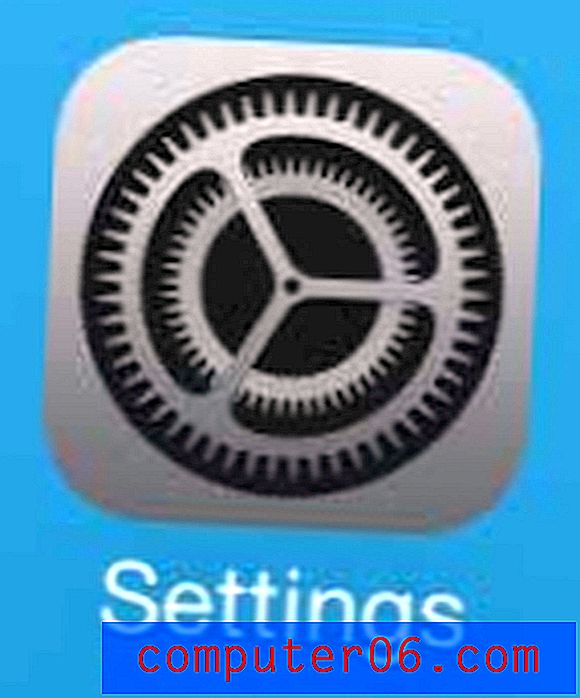Jak zakázat oznámení pro fotbalovou aplikaci ESPN Fantasy
Pokud jste novým vlastníkem iPhone nebo pokud jste strávili spoustu času zkoumáním nabídek v zařízení, možná si neuvědomujete, že mnoho položek, které jsou s telefonem problematické, lze zcela změnit nebo odstranit. Jednou z takových možností je možnost přizpůsobit oznámení aplikací. Většina aplikací nabízí snadný způsob, jak změnit nebo úplně zakázat oznámení na vašem iPhone 5.
Oznámení mohou být skvělým způsobem, jak vám připomenout, když potřebujete něco udělat, ale některé aplikace odesílají mnohem více oznámení než jiné. Jednou z aplikací, které najdu, abych poslal velké množství oznámení, je aplikace ESPN Fantasy Football. Některá z těchto oznámení jsou užitečná, ale mnoho z nich není. Pokud tedy zjistíte, že si přejete vypnout oznámení o aplikaci ESPN Fantasy Football, měli byste se dále dočíst níže a zjistit, jak.
Vypněte oznámení o fotbalovém fantasy
Jak již bylo zmíněno, tyto kroky mají konkrétně za cíl vypnout všechna oznámení z aplikace ESPN Fantasy Football. U ostatních fantasy fotbalových aplikací mohou být jejich oznámení vypnuta podobným způsobem.
Pomocí těchto kroků zcela vypnete oznámení aplikace. To zahrnuje bannery, upozornění a vše, co by se mohlo objevit v centru oznámení. Stále budete dostávat ligové a marketingové e-maily od ESPN ve svém e-mailovém účtu.
Krok 1: Klepněte na ikonu Nastavení .

Krok 2: Přejděte dolů a vyberte možnost Centra oznámení (pokud váš iPhone používá systém iOS 9., bude pouze oznamovat oznámení ).
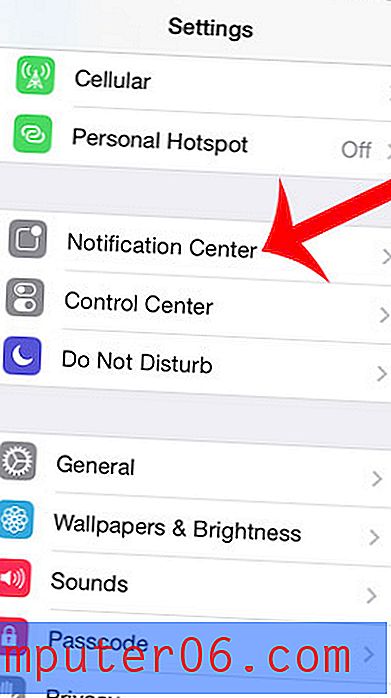
Krok 3: Přejděte dolů a vyberte možnost Fotbal (aplikace byla aktualizována od doby, kdy byl tento článek napsán a v této nabídce je nyní uvedena Fantasy .)
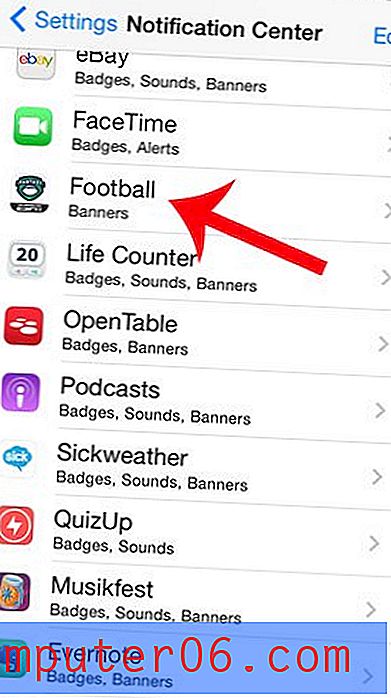
Krok 4: Dotkněte se možnosti Žádná v horní části obrazovky a potom se dotkněte tlačítka vpravo od Zvuky, Zobrazit v Centru upozornění a Zobrazit na obrazovce uzamčení . Tím se zcela vypnou všechna oznámení z této aplikace. (Pokud váš iPhone používá systém iOS 9, můžete je vypnout klepnutím na tlačítko vpravo od položky Povolit oznámení .) Když je vše vypnuto, měla by obrazovka vypadat jako obrázek níže.
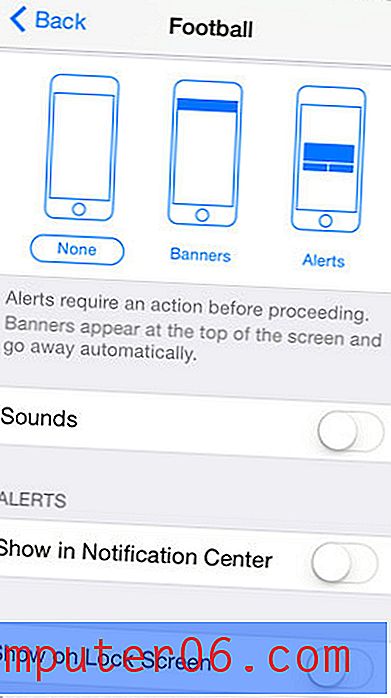
Otvíráte určité aplikace více než jiné a chcete je snáze najít? Naučte se, jak přesouvat aplikace na iPhone a umísťovat nejčastěji používané aplikace na plochu.